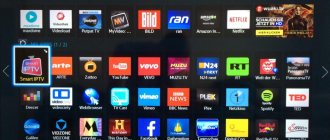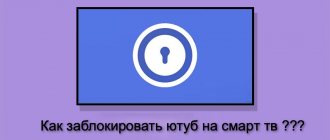Порой телезрители сталкиваются с некоторыми проблемами при использовании телевизора. Например, одной из распространенных ошибок считается – нет звука на IPTV Player. Она возникает при запуске интерактивного ТВ либо при попытке просмотра. Причем данная проблема не всегда встречается на всех каналах, в некоторых ситуациях отсутствие звука может быть только на определенных плейлистах. В статье мы рассмотрим, с чем связана неисправность и пути решения, но изначально разберем, что собой представляет IPTV.
Представленный тип телевидения требует подключения к интернету. При отсутствии соединения с Wi-Fi, оно просто не будет работать. При воспроизведении применяется протокол IP, позволяющий транслировать каналы через компьютерные сети. Это обеспечивает качество картинки в формате HD и аудио 5.1.
Нормальная скорость, требующая для приема и передачи информации – 20 Mpbs. Хотя, как показывает практика, то для работы достаточно и 5 Mpbs, но тогда может пострадать качество картинки. Сегодня существует три вида рассматриваемого ТВ:
- Видео по требованию пользователя. Сюда относятся онлайн сервисы с фильмами и сериалами. Допустим, Netflix или IVI, где телезритель сам выбирает нужный контент, вносит оплату за просмотр и наслаждается изображением.
- Следующий тип подразумевает услуги от провайдеров. Например, вы подключили пакет с доступом к просмотру любого контента – кино, телевизионные программы, спорт-каналы и другие, в удобный момент для пользователя. То есть, вы можете ставить трансляции на паузу, записывать их, выбирать любой доступный контент для просмотра.
- Третий тип – онлайн режим.
Что это такое и для чего используют?
IPTV или Телевидение по протоколу интернета (Интерактивное телевидение)- это способ показа телевидения в сетях передачи данных по протоколу IP, который используют провайдеры цифрового кабельного телевидения.
IPTV player — это программа для комфортного просмотра IP телевидения.
Возможности
- Отдельная настройка каналов.
- Просмотр незашифрованных потоков http, udp-multicast и тому подобное.
- Возможность записи файлов.
- Удобное информационное меню ( громкость, название канала, индикатор записи).
- Список каналов в отдельном видео-окне.
- Управлять видео можно с клавиатуры.
- Поддержка телепрограммы в формате JTV (автоматическая загрузка, распаковка, сопоставление, возможность экспорта в HTML).
- Формирование планировщика для записи.
- Можно вести фоновую запись одновременно нескольких каналов( уточните у вашего провайдера, есть ли ограничение по количеству).
Данную услугу оказывает пользователю его провайдер, то есть та компания, которая проводила интернет или устанавливала модем. Если ваш провайдер не оказывает подобные услуги, то тогда приложение IPTV player будет бесполезно. Также у вас должен быть тюнер или функция Smart TV для корректной работы программы.
Настройка IPTV плеера для просмотра IP – телевидения на компьютере
Для того что бы просматривать IP-телевидение с помощью IPTV плеера Вам нужно сделать следующее:
Запускаем программу «IP-TV Player» . Перед вами появляется окно выбора провайдера интернет. Советую выбрать пустой профиль, так как в выпадающем списке вашего провайдера может и не быть и не всегда IPTV плеер найдет в сети нужные ему данные по встроенной ссылке.
Почему не показывает IPTV Player: антивирус и файервол
Мы переключаем параметры отображения, кликнув по левому краю слева и переходим на вкладку основных интерфейсов, выбираем Интернет и нажимаем «Сохранить». Если брандмауэр отвечает, мы разрешаем доступ. Запустите приложение на своем телефоне и коснитесь значка, найденного на вашем ПК.
Если видео составляет, например, 35 минут, и у нас есть только полчаса, мы можем просто увеличить скорость воспроизведения. Нажмите «Просмотр» и в строке состояния. Теперь в правом нижнем углу мы можем установить скорость воспроизведения. Мы хотим скопировать фильм на смартфон или планшет, чтобы посмотреть его на мобильный? Нажмите маленькую стрелку на кнопке воспроизведения и выберите «Преобразовать». Нажмите «Обзор» и введите местоположение и имя записи. Затем мы создаем файл, который мы копируем на мобильное устройство.
Перед вами появляется следующее окно:
Как Вы можете видеть справа в верхнем углу «Список каналов пуст». Для того что бы добавить каналы в IPTV плеер нужно добавить Файл «M3U» (.m3u) со списком каналов в плеер либо указать адрес со списком каналов https://. Для этого заходим в настройки IPTV плеера (нажимаем на шестеренку).
Перейдите на вкладку «Видеоэффекты» и перейдите на вкладку «Необходимые». Нажмите кнопку «Заострение» и переместите ползунок вправо до упора. В том же меню мы также можем настроить другие параметры, такие как яркость, цвет, контрастность или насыщенность. Внимание к смягчению: правильная настройка даст вам лучший фокус.
Имея хорошие динамики, мы можем выжать гораздо больше из саундтрека. Выберите «Включено», чтобы разблокировать эквалайзер. Теперь с ползунками мы можем вручную отрегулировать звуковые частоты. Вы также можете использовать предустановленные звуковые профили. Справа от пункта «Параметры по умолчанию» щелкните раскрывающееся меню и выберите соответствующий параметр из появившегося списка.
Перед вами появляется меню, в котором мы ставим галочку в строке «Все настройки».
После чего Вы видите полное меню IPTV плеера. Выберете вкладку «Общие» и строку «Адрес списка каналов (файл M3U).
Если, например, при звуке звука отсутствует бас, выберите «Полный бас». К счастью, программа может быть украшена интересными скинами. В разделе «Внешний вид и стиль» выберите «Использовать свой собственный скин» и нажмите «Сохранить». Выберите, хотите ли вы разблокировать маршрутизацию многоадресных пакетов или нет. Включение этой функции позволяет беспроводному маршрутизатору обрабатывать многоадресные пакеты.
Выберите, хотите ли вы включить эффективное управление многоадресными пакетами или нет. Введите номер, чтобы отключить эту функцию. После того, как вы настроили все настройки, выберите «Применить». С последним обновлением плагин также стал доступен в окнах.
Если нажать на стрелочку в этой стоке выпадет подменю, в котором мы выбираем «Выбрать файл со списком каналов…»
Использование IPTV приставки
Плагин также выигрывает от руководства по программе. Вот что автор говорит об изменениях в плагине. После обновления необходимо обновить список каналов. Через него вы можете смотреть фильмы, слушать музыку, просматривать фотографии. Можно подключить компьютерную мышь и клавиатуру, чтобы в полной мере воспользоваться возможностями!
- Ричард Мэри Замечание Узнав о своей слабости, человек становится сильным.
- Осторожно действовать — это даже более важно, чем принятие мудрого решения.
- Чтобы кто-то придумал что-то, вам нужен хороший.
- Воображение и много ненужных вещей.
Бесплатные телевизионные программы на литовском и других языках Многие люди сегодня так или иначе считают, что ежемесячно нужно платить за телевизионные программы. Да, есть много поставщиков услуг, к которым мы привыкли платить ежемесячно. Но есть большая часть программ, для которых вам не нужно платить ежемесячную или иную так называемую абонентскую плату.
Если нажать на стрелочку в этой стоке выпадет подменю, в котором мы выбираем «Указать адрес списка каналов…»
Адрес мы прописываем вручную либо копируем заранее сохраненную ссылку. Выглядит это следующим образом:
Некоторые станции можно услышать в округе Паневежис. Некоторые станции можно услышать по всему Шяуляйскому уезду. Некоторые станции можно услышать по всему Клайпедскому уезду. Некоторые станции можно услышать по всему Каунасскому уезду. Некоторые станции можно услышать по всему Вильнюсу.
Некоторые станции могут быть слышны на более высоком расстоянии, чем низкомощные электростанции. Это произошло при включении телевизора. Когда клавиатура снова активируется, проблема обычно исчезает со второго или третьего времени. Он появляется снова, когда телевизор не включается 24 часа и более.
После того как Вы сделали выше описанное у вас запуститься IP-телевидение
Как установить на Андроид?
Скачать это приложение можно официально с Google Play в свободном доступе. Требуется андроид версии 2.3.3 и выше.
Установка простая, поддерживает русский язык, настройка каналов не вызовет никаких проблем. И стоит обратить внимание, что в приложении нет готового плейлиста каналов, поэтому если будут перебои в вещании, нужно обращаться к провайдеру.
Скачивание
Некоторые провайдеры – поставщики IPTV – на своих веб-сайтах могут выкладывать модифицированные сборки IP-TV Player с интегрированным плейлистом ТВ-каналов, чтобы максимально упростить процесс настройки плеера, тем самым угодив своим клиентам. Почему бы и не воспользоваться такой услугой провайдера? На сайте последнего вместо плейлиста можно скачать инсталлятор модифицированного проигрывателя и в процессе установки использовать предустановленные настройки.
Если провайдер таким образом не проявил заботу о своих клиентах, оригинальную сборку IP-TV Player можно скачать с официального сайта проигрывателя borpas.info/iptvplayer .
Как пользоваться приложением?
После завершения установки на рабочем столе( экране телефона) появится ярлык с программой. Кликните по нему для запуска.
Во возникшем новом окне выберете то, что вам подходит:
- С помощью провайдера.
- Из заранее скаченного плейлиста.
Первый пункт возможен, если вы установили предложенные вашим провайдером списки каналов. Выберете первый пункт, пролистайте пункты и выберете нужного вам провайдера, это даст доступ к каналам. Периодически провайдер будет закрывать каналы или менять адреса прямых источников. Это можно поправить, обновив приложение.
Второй пункт- это скачивание плейлистов из доступных ресурсов интернета. Все они автоматически появятся соответствующими иконками в перечне каналов.
Установка IPTV плеера
Итак, Вы скачали установщик для IPTV плеера «IpTvPlayer-setup» . Запускайте его. Перед вами появляется «Мастер установки IPTV плеера». Здесь я советую вам поставить галочку рядом со строкой «Выбрать параметры и папку установки».
В результате у вас будет что-то вроде этого. Приятно, что станции могут быть сгруппированы вместе в этом файле. Группа начинается с строки, начинающейся с двоеточия. Вообще, мне не нужно было ничего устанавливать. На спутнике это означает заправочные станции с эротическими услугами по телефону. Тогда существует риск того, что некоторые станции не будут работать из-за изменений в передатчике или просто сбой записи. Этот плагин также думает.
Это позволяет потоку растягиваться по любому скрипту, который может перекомпилировать. Это позволяет переключаться между вашими станциями в вашем плеере с помощью окна списка воспроизведения и больше не возвращаться к веб-интерфейсу. Вероятно, некоторые из последних обновлений на моем ноутбуке, мне не пришлось ничего редактировать ничего раньше.
Это даст возможность:
- выбрать непосредственно место, куда будет установлен IPTV плеер,
- создать ярлык на рабочем столе
- разрешить все пользователям пользоваться IPTV плеером
Ели вы не собираетесь передавать IPTV по локальной сети по галочку напротив «UDP-to-HTTP Прокси» можете не ставить.
Это было бы даже не очень практично. Если вы нажмете на красный значок записи, вам откроется предварительно заполненная форма записи по таймеру. Если программа уже находится в плане записи, значок зеленый. На следующем снимке экрана вы можете увидеть программный просмотр одной станции. Вот краткое описание запланированной записи и обзор уже сделанных записей. Для записи вы можете видеть время записи и время записи, и запись также может быть воспроизведена. Просто для информации вам не нужно беспокоиться о том, что некоторая запись не произойдет, потому что вы просто что-то смотрели — запись имеет более высокий приоритет.
После, нажмите кнопку установить — и через несколько секунд программа будет установлена. Вы увидите соответствующие окно «Завершение работы мастера установки IP-TV Player». Нажмите готово для выхода из программы установки. Установка завершена на рабочем столе появился следующий ярлык:
Между клиентом и сервером можно «пересылать» даже запланированную загрузку — даже плагин уже существует.
- Мы возвращаемся на главный экран.
- Каналы будут доступны на вкладке ТВ.
Приложение чрезвычайно популярно среди пользователей, независимо от аппаратной платформы. Плеер оснащен простым и понятным интерфейсом. Разработчики приложений также забыли о возможности организации коллекции мультимедийных файлов в виде библиотеки.
Любимая сцена из фильма, которую мы можем исправить на картинке. Во время воспроизведения нажмите «Изображение», а затем «Снимок». Это сохранит текущее изображение. Если движения губ не совпадают с указанными проблемами, то просмотр фильма может стать мучением. Мы одобряем настройку, нажав кнопку «Закрыть».
Функционал устройства
- Все доступные клавиши( «Воспроизвести/Приостановить», «Стоп», «Запись эфира», «Открыть файл из памяти компьютера», «Регулировка громкости») находятся в левой части окна или меню.
- В навигации находятся кнопки «Сделать скриншот», «Настройки», «Телепрограмма», «Список всех каналов», и клавиши для открытия предыдущего или следующего канала.
Помимо обычного просмотра можно редактировать качество видео, настроить устройство как сервер вещания, применить различные визуальные эффекты.
Настройки ТВ-каналов
И с соотношением сторон, и с прочими параметрами каждого отдельного канала можно экспериментировать в настройках проигрывателя. Включаем нужный ТВ-канал, жмем кнопку настроек на панели инструментов (или горячие клавиши Ctrl+P), переключаемся на вкладку «Канал». Здесь настраивается контрастность, яркость, насыщенность, оттенки изображения, деинтерлейс, аудиодорожка (для ТВ-контента, поддерживающего многоканальные аудиодорожки) и прочие параметры.
Выбор языка аудиодорожки настраивается во вкладке настроек «Общие».
Как настроить и добавить каналы?
В официальной сборке плейлисты с каналами уже встроены. На конечном этапе установки можно выбрать предустановленный пункт «Интернет, Российское ТВ и радио». Это самый популярный выбор для широкой аудитории с федеральными каналами.
Если у вас нет встроенного списка, или вы скачали его с интернета, то список можно добавить вручную. Для этого отройте «настройки» => «Общие».
Жмем выбрать файл с списком каналов, и указываем путь к скачанному плейлисту.
В поле «Сетевой интерфейс» выбираем интерфейс с адресом 10.0.xx.xx или 194.8.56.xxx (IP адрес присвоенный PPPoE соединению по DHCP)
Выводы об использовании IPTV плеера
IPTV Player, я бы охарактеризовал, как лучшее программное обеспечение для просмотра IP-телевидения. С помощью IPTV Player возможно следующее:
Принятие наземных телевизионных программ из соседних стран. Пограничные жители частично привилегированы. А как насчет дальнейших районов? Проектор для домашнего кинотеатра или телевизор? У нас есть вопросы о возможностях использования проектора для просмотра телевидения и фильмов. Найти ответы довольно сложно, не зная потребностей каждого человека, требований к качеству и бюджета для покупок.
Если вы считаете, что пропускная способность спутника или, другими словами, пропускная способность не проблема, то вы ошибаетесь. Все более высокое разрешение требует постоянно растущего количества спутников. Также доступны другие спутниковые приложения: навигация, фотография, прогноз погоды и т.д. Множество веб-сайтов с таблицами программ в Интернете. Тем не менее, вам нужно быть профессиональным пользователем, чтобы легко выбирать программы на языках программирования. Здесь вы найдете отсортированные списки по языку.
- Для каждого канала настраивается соотношение сторон видео картинки (3×4, 16×10, 16×9 и т.д.) и количество выходных аудиоканалов (левый канал, правый канал, стерео, 5.1 и т.д.), а также при наличии нескольких звуковых дорожек можно выбирать язык трансляции
- Есть возможность планирования включения и отключения IPTV Player для записи или просмотра видео
- Возможность одновременного вывода нескольких каналов на экран
- Управление плеером с помощью сочетаний клавиш на клавиатуре, вот некоторые из них:
- F3 – фоновая запись канала
- +/-/* — увеличение/ уменьшение / исходный размер изображения
- Два раза Enter список каналов
- Стрелки вверх/ вниз/ влево/ вправо – переход по плееру
- На информационном окне под видео окном можно регулировать громкость, остановить/ возобновить воспроизведение IPTV телевидения
И все это далеко не все достоинства IPTV Player, бесплатной программы, которая позволит Вам комфортно просматривать телеканалы на компьютере.
Чтобы использовать все функции, вы должны знать, что очень важно иметь хорошее подключение к Интернету. Интернет-трафик и стабильность в большинстве домашних хозяйств уже выросли до такой степени, что подходят для телевизионной передачи. Если у вас есть Интернет дома с реальной скоростью 10 Мбит / с или более, эта статья для вас.
Достоинства программы IPTV Player
Телевизор с неиспользуемого монитора. Это отлично подходит как для видео, так и для аудиоплеера. Если у вас более старый телевизор, подключенный к антенне, пришло время выяснить их варианты. Образование Альберта Эйнштейна — это то, что остается, даже когда вы забываете все, чему учитесь в школе.
- Активный акт Альберта Эйнштейна еще более важен, чем мудрый разум.
- Худшие люди — это те, кто Слишком заняты, чтобы думать, счастливы они или нет.
Это означает, что условия приема различаются между различными телевизионными программами.
Одним из популярных способов просмотра интернет-телевидения IPTV на Windows-устройствах является использование бесплатного проигрывателя IP-TV Player. IP-TV Player – это оболочка известного медиаплеера VideoLAN VLC, адаптированная конкретно под просмотр IPTV.
В этой статье будем подробно говорить о его настройке и возможностях.
Как добавить плейлист?
- Войдите в меню «Настройки главного экрана».
- Если загрузка происходит по ссылке, то кликайте на графу «Внешние плейлисты»,потом «Добавить», укажите имя и ссылку и сохраните плейлист.
- Если добавляете с помощью кода, то находите «Общие настройки» и нажимайте «Получит код». Он будет активен 24 часа.
- Как только код будет доступен, добавьте его на устройство.
- На компьютере найдите плейлист и загрузите его. А далее все просто – следуйте инструкциям.
Создание скриншотов
Изображение, воспроизводимое в окне IP-TV Player, можно запечатлеть, создав скриншот с помощью соответствующей кнопки на панели инструментов проигрывателя или нажатием горячей клавиши F4. Для создания снимков экрана сразу с нужными размерами создатели плеера предусмотрели опцию «Размер видеоокна». Эта опция предлагает на выбор несколько вариантов разрешения экрана, которые будут автоматически установлены для картинки, воспроизводимой IP-TV Player.
Если скриншотов нужно сделать много, в настройках проигрывателя, во вкладке «Общие» можно указать конкретный путь их сохранения. Этот же путь будет использоваться и для сохранения видеозаписей телеэфиров. Ниже этой настройки есть другая – «Формат контейнера», в ней из выпадающего перечня можно выбрать формат медиаконтейнера, в который будут записываться видеозаписи телеэфиров.
Тормозит и зависает видео — решение проблемы
- Низкая скорость интернета. Для успешной работы приложения требуется подключение 5 мб/сек. и более.
- Проблемы могут быть в Smart TV/приставке или плейлисте: обновите или переустановите эти программы.
Приложение удобно тем, что его можно установить на разные гаджеты, скачать понравившиеся плейлисты и записать эфир любимой программы, если нет времени на просмотр в данный момент. Удобный интерфейс и доступность-это несомненные плюсы. Пользователь сам может создавать тематические подборки и списки плейлистов.
Почему нет звука на некоторых каналах?
Сначала убедитесь в том, что устройство работает без помех. Возможно, вы забыли включить колонки или прибавить динамики – самый банальный, но нередко встречающийся вариант. Если проблемы с громкостью промелькивают не только в плейлисте – поработайте с настройками. Устройство может неверно работать.
Отбросим банальные варианты, с ними все очевидно. Если включение колонок и прибавление громкости не работают – проблема в плеере. Возможно, в настройках неправильно указана аудиодорожка или устройство вывода.
Видеозапись телеэфиров
В большинстве случаев для видеозаписи телеэфиров стоит оставить предустановленный формат медиаконтейнера PS. В этом случае видео на выходе будут сохраняться в универсальный видеоформат MPEG.
Для видеозаписи телеэфиров на панели инструментов проигрывателя имеется красная кнопка, запускающая запись телепередачи на текущем ТВ-канале и останавливающая ее. Но создатели IP-TV Player пошли дальше этой функции и предусмотрели возможность видеозаписи нескольких телеэфиров в фоновом режиме. Если получается накладка, и любимые телепередачи на разных ТВ-каналах транслируются в одно и то же время, одну из них можно смотреть в онлайне, а другую (и даже несколько телепередач) – записать в фоновом режиме работы IP-TV Player. Для этого на записываемом ТВ-канале (в списке каналов справа) необходимо вызвать контекстное меню, выбрать «Записать в фоне» и назначить время записи – конкретный промежуток или до остановки пользователем вручную. И можно переключаться на другой ТВ-канал или вовсе закрыть проигрыватель. Если имеются активные процессы записи телеэфиров, IP-TV Player при закрытии свернется в системный трей, где, не подавая никаких признаков, в фоновом режиме будет проводить свою работу. Остановить запись телеэфира (или нескольких телеэфиров) можно, вызвав окошко планировщика. Последний появляется при нажатии значка записи «R» на записываемом ТВ-канале. Планировщик также можно вызвать с помощью контекстного меню в окне проигрывателя.